Cảnh báo Enable Macros trong VBA - ự học Excel VBA
Trong bài này mình sẽ hướng dẫn cách khắc phục cảnh báo Enable Macros trong VBA. Thông báo này sẽ xuất hiện dưới dạng một Security Warnning, nó cho thấy tính năng Macros đã bị tắt. Khi gặp hộp thoại thông báo này thì bạn hãy click vào button Enable Macros nếu chắc chắn file Excel này an toàn nhé. ...
Trong bài này mình sẽ hướng dẫn cách khắc phục cảnh báo Enable Macros trong VBA. Thông báo này sẽ xuất hiện dưới dạng một Security Warnning, nó cho thấy tính năng Macros đã bị tắt.
Khi gặp hộp thoại thông báo này thì bạn hãy click vào button Enable Macros nếu chắc chắn file Excel này an toàn nhé. Còn không thì hãy đọc tiếp bài này để có sự lựa chọn sáng suốt.
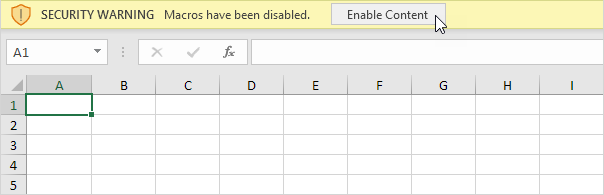
Sau khi bật thì file Excel đã trở thành một file đáng tin cậy, và kể từ đó thông báo sẽ không còn xuấ thiện nữa. Nên bạn hãy bật với những file mà bạn cảm thấy an toàn.
Nếu bạn muốn thay đổi cấu hình của macro security thì hãy thực hiện các bước sau:
1. Tại tab Developer, bạn hãy click vào Macro Security
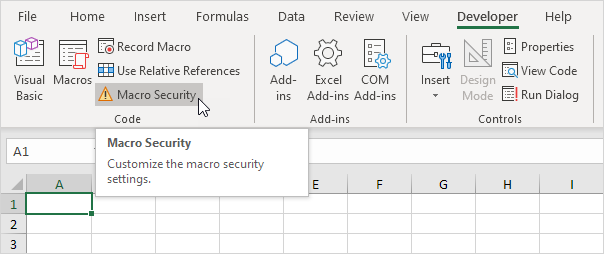
2. Hộp thoại Trust Center xuất hiện, tại tab Macro Settings bạn hãy chọn thông số mong muốn:
Tùy chọn đầu tiên sẽ disables tất cả macros và không hiển thị cảnh báo.
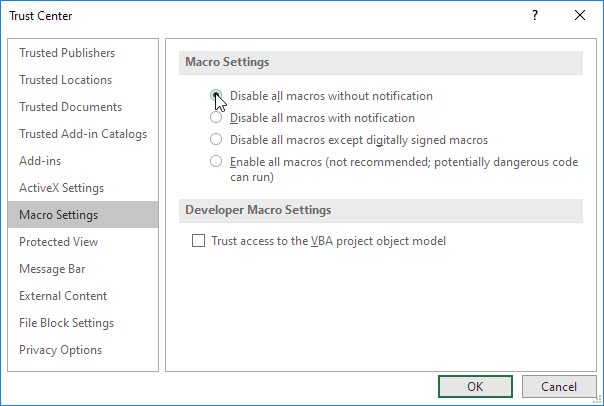
Tùy chọn thứ hai luôn yêu cầu bạn bật macro. Sử dụng mức bảo mật này nếu bạn đang tải xuống nhiều file Excel từ internet. Đừng nhấp vào Enable Content (xem ảnh ở đầu bài) nếu bạn không tin tưởng chủ sở hữu của file Excel mà bạn tải về.
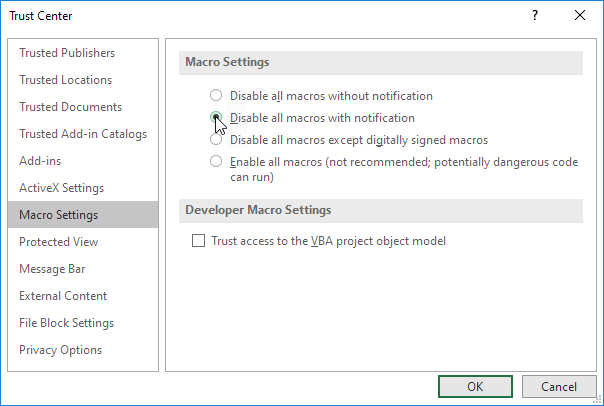
Tùy chọn thứ ba chỉ cho phép các macro có chữ ký điện tử chạy và yêu cầu bạn bật các macro khác.
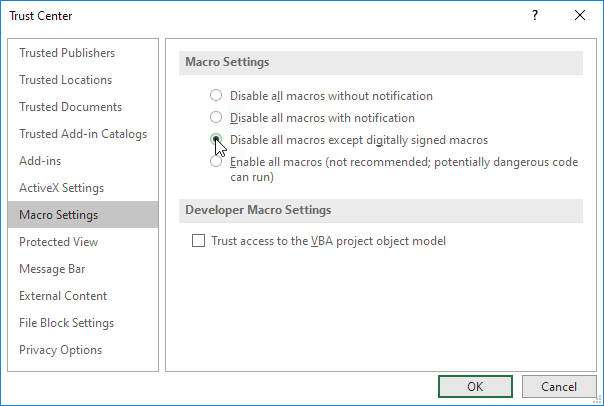
Tùy chọn thứ tư cho phép tất cả các macro. Sử dụng cấp độ bảo mật này nếu bạn là người mới bắt đầu và chỉ nhập macro của riêng bạn Với mức độ bảo mật này, bạn không phải bật macro vì nó luôn luôn mở.
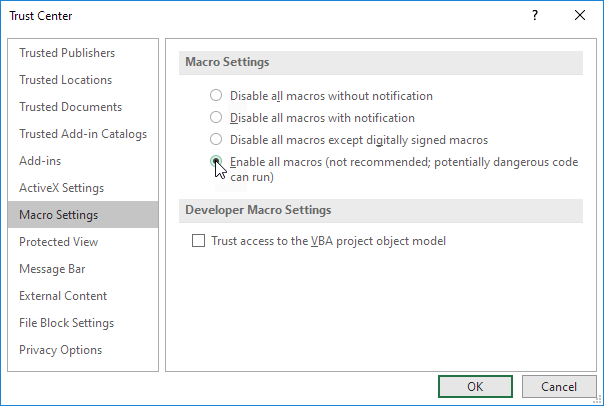
Trên là một vài thông tin về cách sử dụng hộp thoại Trust Center để giúp bạn sử dụng các macro được an toàn hơn. Tùy vào nhu cầu mà bạn chọn thông số cấu hình disabled macro cho phù hợp nhé.
